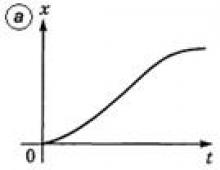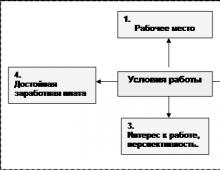Miks mu telefon Internetiga ühendust ei loo? Mida teha, kui Internet teie telefonis ei tööta. Kuidas lubada andmeedastust Androidis
Kui teie Androidi nutitelefon või tahvelarvuti hakkab halvasti töötama Mobiilne Internet, kasutage meie juhiseid.
Internet ei tööta üldse
1. Taaskäivitage nutitelefon – lülitage see välja ja sisse.
2. Kontrollige oma telefoni registreerimist võrgus. Kui näete vasakus ülanurgas oma operaatori nime, tähendab see, et telefon on võrgu kinni püüdnud. Kui fraasid on: "Ainult hädaabikõned" või Hädaabikõne, siis ei suuda vidin operaatori signaali tabada. Sel juhul taaskäivitage telefon uuesti või proovige asukohta muuta, näiteks õue minnes. Mõnikord võib keldrites või liiga paksude seintega (ja raudlagedega) hoonetes signaal kaduda.
Internetis registreerimise kontrollimine
3. Kui võrgusignaal on korras, kontrollige, kas andmeedastus on teie nutitelefonis sisse lülitatud. On kaks võimalust. Esiteks: libistage ekraanil alla, et avada vahekaardid Teatised ja Ikoonid. Kontrollige jaotises Ikoonid, kas nupp Mobile Data või Data põleb.
Andmeedastuse lubamine
Teine meetod: minge jaotisse "Telefoni seaded" - "Veel" või " Traadita võrk"-"Mobiilsidevõrk", lülitage sisse "Mobiilne andmeside".
Andmeedastuse lubamine
4. Kontrollige oma telefoni saldot. Valige *100# kõne. Saldo kas kuvatakse ilmuvas aknas või saate SMS-i. Kui saldo on null või negatiivne, lisage see mobiilse Interneti taaskasutamiseks. Fakt on see, et kui teil on negatiivne saldo, ei saa te Internetti juurde pääseda, isegi kui liikluspakett pole veel kulutatud.
Kontrollige oma telefoni saldot
Telefoni saldot näete ka avalehel olevas rakenduses "Minu MTS".
5. Mõned kahe SIM-kaardi pesaga nutitelefonid toetavad ainult 3G/4G ühendust. Seega, kui telefoni signaal on hea, kuid mobiilset internetti ikka pole, viige SIM-kaart teise pessa.
6. Kui kõik need meetodid ei aita, proovige SIM-kaarti teisaldada teise nutitelefoni või tahvelarvutisse. Kui mobiilne internet ka seal ei tööta, on parem SIM-kaart välja vahetada - see võib olla aegunud. Selleks võtke ühendust lähima MTS-i kauplusega.
7. Kui mobiilne Internet SIM-kaardilt töötab mõnes teises seadmes, avage pääsupunkti seadistamiseks nutitelefoni seaded:
"Seaded" - "Veel" või "Traadita võrgud" - "Mobiilivõrk" - "Pöörduspunktid (APN)" - MTS.internet.
Pöörduspunktide tee
Kontrollige, kas kõik on seal konfigureeritud nagu alloleval ekraanipildil. Kui teil pole pääsupunkti, seadistage uus, täites kõik väljad sama ekraanipildi järgi. Sisestage väljale "Parool" mts, see tähendab, et sisselogimine ja parool on samad.
Seadistage pääsupunkt
Internet on liiga aeglane
1. Kõigepealt kontrolli, milline mobiilse interneti ikoon ekraani paremas ülanurgas põleb – Edge, 3G/H/H+, 4G/LTE. Kui see on Edge, siis siin on aeglane Internet. Täpsemalt seetõttu, et telefon ei suuda teisest kiirema Interneti-võrguga signaali püüda.
Kui teie telefon on ühendatud 3G või 4G (LTE) võrguga, kuid Internet on endiselt aeglane, kontrollige, mitu võrgupulka põleb paremas ülanurgas. Mida rohkem neid on, seda parem peaks signaal olema ja vastupidi. Kui ühenduse tase on madal, proovige minna akna juurde, kui olete korteris või kontoris, või minna õue, kui olete korteris või kontoris. kelder. Nagu eespool kirjutasime, on mõnikord mobiilsidesignaalil raske tungida suletud ruumidesse, liftidesse või paksude seintega hoonetesse.
Paremas ülanurgas neli võrgupulka ja 4G Internet
MTS-võrgu leviala saate vajalikus kohas kontrollida operaatori veebisaidi spetsiaalsel lehel.
2. Kui võrgusignaal on olemas ja Internet peaks ikooni järgi otsustades olema kiire, kuid leht ikka ei laadi, siis on probleem erinev. Kontrollige, kas teie tariifi liikluspakett on aegunud. Lihtsaim viis seda teha on rakenduse „Minu MTS” kasutamine. Ava rakendus ja põhiekraanil näed, mitu gigabaiti liiklust on sul tasulise perioodi lõpuni jäänud.
Sel juhul võib probleem olla järgmine:
- rakenduse looja poolel (näiteks käivad uuendustööd) - peate lihtsalt ootama;
- brauseris - proovige pääseda soovitud saidile mõne teise brauseri kaudu.
Kui meie juhiste näpunäiteid kasutades ei olnud võimalik mobiilse Interneti kiirust parandada, võtke ühendust MTS kõnekeskuse või lähima MTS-i sidepoega.
⭐️⭐️⭐️⭐️⭐️ Nüüd ma ütlen teile, mida teha, kui teie Android-telefonis pole WiFi kaudu Internetti. Need. Võrguühendus ise on olemas, Wi-Fi ikoon on aktiivne, kuid Internetti pole võimalik juurde pääseda ning kiirsõnumid (Telegram, Viber, Skype) ja muud rakendused (Instagram, VKontakte jne) ei loo ühendust.
See artikkel sobib kõigile kaubamärkidele, mis toodavad telefone Android 10/9/8/7: Samsung, HTC, Lenovo, LG, Sony, ZTE, Huawei, Meizu, Fly, Alcatel, Xiaomi, Nokia ja teised. Me ei vastuta teie tegude eest.
Tähelepanu! Artikli lõpus saate oma küsimuse spetsialistile esitada.
ma märkan! Kui kasutate avalikku WiFi-võrku või eraettevõtte võrku, siis on suur tõenäosus, et need blokeerivad mõned suhtlusvõrgustikud ja kiirsõnumitoojad. Seda harjutatakse sageli ja peate olukorraga leppima.
Enamasti aitab traadita võrku levitava nutitelefoni või ruuteri taaskäivitamine. Teine põhjus võib olla tarkvara viga telefoni töös või valed ruuteri sätted.
Interneti puudumine telefoni Androidi enda tõrke tõttu
Taaskäivitage telefon. Kui probleemi põhjustas väike süsteemitõrge, parandab selle süsteemi taaskäivitamine.
Pärast taaskäivitamist, kui tõrge püsib, peate "Unusta võrk" ja seejärel sellega uuesti ühenduse looma.
Võrgu unustamine ja taasühendamine aitab lahendada teie telefoni ja ruuteri Wi-Fi-seadete mittevastavuse.
Kui võrgu kustutamine ei aita, kontrollige oma telefoni puhverserveri olekut. See tuleks välja lülitada:
- Avage seadete jaotis "Wi-Fi" ja valige võrk, millega ühenduse luua.
- Kontrollige valikut "Täpsemalt".
- Veenduge, et välja Puhverserver on seatud väärtusele Ei.
 Suurendama
Suurendama Teine põhjus, miks telefon Internetiga ühendust ei loo, võib olla vale kuupäev. Selle kontrollimiseks ja muutmiseks toimige järgmiselt.
- Ava seaded.
- Valige jaotis "Kuupäev ja kellaaeg".
- Määrake kellaaeg ja kuupäev käsitsi või märkige ruudud "Võrgu kuupäev ja kellaaeg" ja "Võrgu ajavöönd".
 Suurendama
Suurendama Pärast õige kuupäeva määramist looge ühendus Wi-Fi-ga. Kui traadita võrk tegelikult töötab, pääsete Internetti juurde.
Interneti-juurdepääsu kontrollimine
Enne nutitelefoni või ruuteri kasutamist veenduge, et Internetiga on kõik korras. Mis sellel viga võib olla:
- Te ei maksnud, mistõttu teie teenusepakkuja peatas teie Interneti-juurdepääsu. Veenduge, et juhtme kaudu oleks juurdepääs võrgule.
- Ruuteri sätted sisaldavad teatud saitide külastamise piiranguid või liikluspiiranguid (tavaline tava avalikes kohtades avatud võrkude puhul).
- Teenusepakkuja poolel oli probleeme.
Pärast nende tegurite kõrvaldamist jätkake diagnostikaga, mis võimaldab teil mõista, millise seadme töös on probleemi põhjus peidetud.
Lihtsaim viis on traadita võrguga ühenduse loomine teisest telefonist/tahvelarvutist/sülearvutist. Kui võrku ühendub mõni muu seade, on probleem telefonis, mis ei saa õiget ühendust luua.
Ruuteri kontrollimine ja seadistamine
Kui mõne diagnostika tulemusena saate teada, et need esinevad kõigis seadmetes, mis ühenduvad sama traadita võrguga, siis otsige vea põhjust ruuteri seadetest.
Kõigepealt taaskäivitage ruuter. Ühendage see 10-20 sekundiks lahti, seejärel lülitage see sisse. Veenduge, et seade oleks traadita võrgu allikale piisavalt lähedal, et miski signaali ei segaks.
Vaadake seadeid ja proovige neid veidi muuta:

Kui ühendatud avatud avalik võrk kontrollige, kas olete veebivolituse läbinud. Tavaliselt siis, kui proovite mõnes kohas Wi-Fi-ga ühendust luua kaubanduskeskus Brauser alustab lehelt telefoninumbri sisestamiseks. Kui te seda ei tee, ühendatakse teid Wi-Fi-ga ilma Interneti-ühenduseta.
21. sajandit peetakse vääriliselt sajandiks infotehnoloogiad, kus peaaegu igal täiskasvanud kodanikul on seade, mis võimaldab pääseda veebi kõikjalt planeedil. Ja kui veel mõnikümmend aastat tagasi avanes selline võimalus vaid jõukatele inimestele, siis tänapäeval pääseb internetti tillukestest nutitelefonidest, mis on isegi koolilastel (mõned isegi püüavad ). Täiskasvanud lahendavad internetis tööalaseid küsimusi, suhtlevad lähedastega ja teenivad raha. vajalikku teavet, lapsed mängivad, vaatavad videoid ja suhtlevad sotsiaalvõrgustikes. Ja nii juhtub, et tänapäevaste vidinate kasutajad satuvad üsna sageli probleemidesse, kui Internet nende telefonis äkki lakkab töötamast. Täna vaatleme selliste probleemide põhjuseid ja uurime ka, mida teha olukorras, kus Internet on kadunud. Pange tähele, et teave võib olla kasulik mis tahes mobiilsidevõrgu abonentidele, olgu see siis Megafon, MTS, Beeline, Tele2 jne.
Negatiivne saldo
Üks primitiivsemaid ja levinumaid põhjuseid, miks internet kaob, on rahapuudus kontol. Sageli unustavad kasutajad lihtsalt oma saldot õigeaegselt täiendada ja saavad teada alles siis, kui võrk muutub kättesaamatuks, et nad peavad raha sisse maksma. Selliste probleemide vältimiseks peate oma telefoni saldot süstemaatiliselt kontrollima.
Seega, kui olete Interneti kaotanud, kontrollige esmalt oma mobiilikonto olekut. Manipuleerimine on võimalikult primitiivne ja seisneb automaatse päringu saatmises mobiilioperaatori süsteemi.
Nõuanne: Kui te ei tea, kuidas oma telefonipakkuja numbri saldot kontrollida, võtke ühendust ettevõtte klienditeenindusega. Samuti saate visuaalselt uurida SIM-kaarti, kuna see näitab sageli kõige vajalikumaid operaatori teenusenumbreid.
Võrgualast väljas olemine
Järgmine levinud Interneti-probleemide põhjus on abonendi viibimine väljaspool võrgu leviala. Kui kaotate Interneti, vaadake ekraani ülaosa – ekraanile kuvatakse indikaator, mis näitab signaali tugevust, mis teie mobiiltelefoni tuleb lähedalasuvatest tornidest.

Kas teie nutitelefoni võrgu vastuvõtt on halb? World Wide Web'i juurdepääsu taastamiseks peate minema lagendikusse või muutma asukohta – teie asukohas on tõenäoliselt halb levi. Mõnel juhul võib Internet töötada, kuid olla nõrga signaali tõttu väga aeglane.
Nõuanne: teie seade ei saa peaaegu kunagi võrku hästi kinni? Tõenäoliselt pole probleem teenusepakkuja tornides ega operaatori ebaausas töös - kontrollige oma nutitelefoni võrgu vastuvõtjat, võttes ühendust telefoni diagnostika-/parandusteenusega.
Andmeedastus keelatud
Niisiis, teie Internet on kadunud, kuid teie mobiilisaldo ja võrguindikaator näitavad, et kõik on korras? Pöörake tähelepanu elektroonilise vidina sätetele. Näiteks veenduge, et andmeside oleks teie telefonis sisse lülitatud. Selle valiku leiate, korrates järgmist teed (asjakohane Androidi operatsioonisüsteemi kasutajatele):
- Leidke nutitelefoni ekraanilt ikoon „Seaded” ja sisenege jaotisesse.

- Leidke vahekaart "Veel".

- Valige loendist "Mobiilsidevõrk".

- Jääb üle vaid lülitada liugur aktiivsesse olekusse, kui mobiilne andmeedastus on välja lülitatud.

Terve: iOS-i-põhiste toodete kasutajad saavad raskusteta järgida sama teed, kuna enamiku ettevõtete nutitelefonide liides on suures osas sama.
Mõnikord juhtub, et inimene väljub oma mobiilsidevõrgu levialast, näiteks siseneb kinno või metroosse ja vastavalt sellele kaob signaal. Mõne aja pärast naaseb abonent avatud alale, kuid seade ei näita endiselt võrku. Väljapääs olukorrast on lihtne - peate oma mobiilse vidina taaskäivitama (enamasti peate lihtsalt nutitelefoni toitenuppu all hoidma ja seejärel klõpsama suvandil „Taaskäivita”). Probleem laheneb mõne minuti pärast, kui telefon uuesti sisse lülitub.
Operaatori katkestused
Kuna miljonid inimesed üle maailma ei kasuta mitte ainult mobiilsidet, vaid ka veebi, järgmine põhjus Interneti-probleemid võivad hõlmata liini ummikuid või võrgutõrkeid. Reeglina juhtub seda üsna harva, kuid siiski juhtub.
Kui leiate, et Internet on teie telefonist kadunud, vaadake võrguindikaatorit. Tavaliselt on selle kõrval väike andmeikoon (H, 2G, 3G, 4G). Kas ikooni pole? Siis on teie seade katki (mis on ebatõenäoline) või on probleemi põhjuseks halva kvaliteediga teenused. Võtke ühendust sideteenuse pakkuja ametlike esindajatega – spetsialistid annavad teile nõu probleemi lahendamise hinnangulise aja kohta.
Lennukirežiimi aktiveerimine
Mõned kogenematud ja tähelepanematud nutitelefoniomanikud võivad iseseisvalt telefoni stabiilset tööd häirida. Näiteks klõpsates kogemata „kus ei tohiks” muudatusi märkamata. Häda ilmneb ainult siis, kui inimesel on vaja pühenduda teatud tegevus, kuid ei saa seda käivitada (meie puhul pääseb juurde World Wide Webile). Üks populaarsemaid juhuslikke toiminguid on nutitelefonis lennukirežiimi aktiveerimine. Reeglina pole vaja muud, kui libistada ekraani alla ja vajutada nuppu Lennurežiim. See pole keeruline, arvestades, et nutitelefonide puutetundlikud ekraanid reageerivad puutetundlikumalt.

Tervislik: Seadistage oma seade kindlasti ekraan automaatselt lukustama pärast teile sobivat ajavahemikku. See ettenägelikkus kaitseb seadmeid juhuslike toimingute eest - lõppkokkuvõttes ei tekita Android raskusi ja parem on seda teha siis, kui otsustate telefoni tõesti kasutada.
Probleemid SIM-kaardiga
Kui kõik eelpool käsitletud “versioonid” sinu olukorra kohta ei kehti (seaded on korras, mittevajalikud käsud pole aktiveeritud jne), tasub üle vaadata, kas SIM-kaart on normaalne. Pidage meeles, kui ostsite oma telefoninumbri. Kas olete oma SIM-kaardi viimase aja jooksul vähemalt korra vahetanud? Kui põhjus peitub selles, et tilluke kaart on surnud, ei saa te sooritada ühtegi suhtlusega seotud manipulatsiooni (helistada, kirjutada SMS).
Nõuanne: avage nutitelefoni kate (või spetsiaalne pistik), eemaldage SIM-kaart ja pühkige kontakti kuiva lapiga. Pange osa oma kohale tagasi ja lülitage seade uuesti sisse - mõnel juhul aitavad sellised manipulatsioonid.
Pöörduspunkti seadete tõrge
Noh, viimane võimalik põhjus, mille tõttu te ei saa Interneti-ühendust luua - valesti seadistatud parameetrid või täpsemalt pääsupunkti rike. Selle versiooni välistamiseks peate seadeid ise kontrollima, külastades oma telefoni vastavat jaotist.
Kas olete veendunud, et põhjus peitub ebaõnnestumises? Helista numbrile vihjeliin teie operaator. Spetsialistid saadavad automaatsed seaded sõnumiga - peate lihtsalt sõnumi avama, nutitelefoni süsteem teeb kõik teie eest. Võite minna ka teenusepakkuja ametlikule veebisaidile ja sealt andmed võtta (eeldusel, et see on võimalik).
Kui teil pole lisaaega ja kõrvalised kõned ei saa teid häirida, võite pääsupunkti käsitsi seadistada. Kui olete sellest võimalusest huvitatud, vaadake palun järgmist samm-sammult juhised(asjakohane Androidi jaoks):
- Otsige üles ja avage ikoon Seaded.

- Valige vahekaart "Veel".

- Järgmine – “Mobiilivõrk”.

- Siin on veel üks vahekaartidega leht, nõutav on "Pöörduspunkti nimi (APN)".

- Lisame uue pöörduspunkti.

- Järgmisena peate täitma spetsiaalsed väljad (nimi, APN, kasutajanimi, parool), olles eelnevalt operaatoriga asjakohase teabe täpsustanud. See on oluline, sest iga tarnija mobiilside pakub klientidele oma andmeid. Näiteks MTS-i abonentide jaoks peate nimereale sisestama "MTS Internet", APN - internet.mts.ru jne. Tele2 või Megafoni kasutajatel peaksid seaded olema erinevad.

Võtame selle kokku
Vaatasime 7 viisi, kuidas enamikul juhtudel on võimalik luua juurdepääs veebile. Kui kõik katsed ise Internetti tagastada ei õnnestu, võtke ühendust oma operaatori ametlike esindajatega. Tehnilise toe konsultandid esitavad täpsustavaid küsimusi ja ütlevad teile, kuidas probleemi lahendada (või teevad nad seda ise, eemalt). Kui lahendust ikka ei leita, võtke ühendust telefone ja muid elektroonikaseadmeid parandavate spetsialistidega – võib-olla on teie nutitelefon vigane ja nõuab spetsialistide sekkumist.
Oleme harjunud alati võrgus olema, mistõttu olukord, kui mobiilne internet nutitelefonis ei tööta, tekitab paljudes ebamugavust. Kõnede, side, mängude ja voogedastusteenuste rakendused nõuavad pidevat võrguühendust. Ja niipea, kui ühendus katkeb, avastame end kohe “võrguvaakumis”, kus kaardid ei tööta, interneti kaudu ei saa helistada ega ilma vaadata. Pealegi toimub mõnikord võrguühenduse katkemine valel ajal ja peate probleemi kiiresti lahendama. Selles artiklis oleme kogunud kõige levinumad põhjused, miks Internet lakkab töötamast, ja mis kõige tähtsam, lahendused.
Kontol pole piisavalt raha või pakettliiklus on lõppenud
Mobiilsideoperaatorite tariifiplaanid sisaldavad sageli mittetariifset liiklust või kasumlikud tingimused tellida pakett liiklusega. Kui tarbimist ei kontrollita, kasutavad rakendused eraldatud MB kiiresti ära. Kui põhikontol raha pole, siis Internet ei tööta.
Lahendus: kontrollige põhibilanssi ja/või järelejäänud pakettliiklust. Piirake andmevahetust rakenduste vahel, kui mobiilsidevõrk on aktiivne.
Nõrk või puuduv katvus
See on levinud põhjus, kui mobiilne Internet telefonis lakkab töötamast. Kohati ei jõua mobiilimastide signaal kohale või on levi vaid kõnede jaoks piisav.
Lahendus: kontrollige signaali taset, muutke asendit. Mõnikord võimaldab 5–10-meetrine nihe tabada nõrka signaali.
Andmeedastus keelatud
Ebavajalikuna lülitavad kasutajad sageli oma nutitelefonis andmeedastuse automaatselt välja. Või teevad seda toimingut rakendused, et säästa akut.
Lahendus: Kontrollige, kas andmeedastus on lubatud. Kontrollige energiasäästufunktsioonidega rakendusi, kus Internet võib katkeda.

Viiruste olemasolu seadmes
Mõni pahavara blokeerib tahtlikult juurdepääsu võrgule.
Lahendus: kontrollige oma seadet viiruste suhtes.
Fikseeritud võrgu tüüp
Kehva levialaga kohtades kaasaegne võrgustandard ei tööta. 4G asemel töötab ainult 3G või 2G. Kui seaded on seatud sundtööle 4G LTE-ga, ei lülitu nutitelefon teisele Interneti-ühenduse standardile.
Lahendus:Ärge kasutage fikseeritud võrgutüüpi halva levialaga piirkondades. Lubage nutitelefonil võrk automaatselt valida.
Juhised:
- Avage süsteemiseaded, laiendage jaotist "Veel" või "Täpsemalt".
- Avage üksus "Võrgu tüüp", kus valige globaalne režiim.



Valed või puuduvad mobiilse Interneti seaded
Ootamatu rike põhjustab Interneti-seadete muutmise. Kui mõnda aega kasutati mõnda teist kaarti, võib telefon pääsupunkti muuta.
Lahendus: Kontrollige, kas teie telefoni Interneti-seaded on õiged. Veenduge, et kasutate pääsupunkti, mis sobib teie operaatoriga.


Juhised:
- Avage seadme seaded, laiendage jaotist "Veel" või "Täpsemalt".
- Jaotises Traadita võrgud valige Mobiilivõrgud.
- Avage üksus "APN-i pääsupunktid".
- Kui pääsupunkt on õigesti valitud, helistage pääsupunkti sätete vaatamiseks peidetud kontekstimenüüsse. Kontrollige, kas seaded on õiged.
Operaatori katkestused
Mõnikord puutuvad telekommunikatsioonioperaatorid kokku ettenägematute olukordadega seadmete rikete näol. Kui kõned ja muud teenused töötavad, aga internetti pole, on tõenäoliselt tegemist katkestustega seadmete töös.
Lahendus: helistage operaatorile ja küsige, miks Internet telefonis ei tööta. Uurige, kas teie Interneti-juurdepääsuga numbril on piiranguid.
Mobiilseadme rike
Riistvara- või tarkvaraprobleemid on side puudumise või katkemise sagedane juhtum. Kui probleem on riistvaras - seotud sisemiste komponentidega või nutitelefoni rikkega, saavad probleemi diagnoosida ainult teeninduskeskuse kvalifitseeritud spetsialistid. Tarkvaraprobleemide korral võib raadiomoodul ebaõnnestuda. Sageli lahendatakse probleem püsivara muutmisega, misjärel hakkab mobiilne Internet telefonis tööle nagu varem.
Lahendus: kontrollige oma SIM-kaardi funktsionaalsust teises seadmes. Paigaldage seadmesse ka teine sama operaatori SIM-kaart. Kui seadmega on probleeme, muutke püsivara. Viimase abinõuna võtke ühendust teeninduskeskus.
Probleem SIM-kaardiga
Mobiilioperaatori kaardid sisaldavad mälu ja muid komponente. Aja jooksul muutub kaart kasutuskõlbmatuks, lakkab töötamast või ebaõnnestub, kuni see täielikult ebaõnnestub. Juhtub, et just sel põhjusel pole telefonis Internetti.
Lahendus: Kui mõnes teises seadmes on kaardiga probleeme ja uus kaart töötab korralikult, võtke ühendust operaatori klienditeeninduskeskusega ja vahetage kaart välja. Mugavuse ja aja säästmise huvides helistage operaatorile, uurige lähima teeninduskeskuse asukohta, samuti milliseid andmeid peate kaardi vahetamiseks esitama.
Järeldus
Sageli lakkab Internet töötamast operaatori või mobiilseadme rikke tõttu, mis sageli lahendatakse lihtsa taaskäivitusega. Ja mõnikord on probleem keeruline ja koosneb mitmest põhjusest. Kui teie Internet ei tööta, soovitame kasutada ülaltoodud juhiseid, alustades lihtsatest sammudest ja mitte kohe muuta püsivara ega viia seadet teeninduskeskusesse.
IN kaasaegsed tingimused Tihti juhtub, et telefonis puudub internetiühendus. Brauserit kasutades ei saa kasutaja Internetti sisse logida, kuna mobiilseadme ekraani ülemisel real ei kuvata pääsupunktiga ühendust kinnitavat ikooni. See probleem võib mõjutada mitte ainult Androidi, iOS-i või Windows Phone operatsioonisüsteemiga mobiilseadmeid, vaid ka tahvelarvuteid. Et teada saada, miks Internet teie telefonis ei tööta, peate esmalt kindlaks tegema põhjuse.
Seadmega Interneti-ühenduse loomisel peate end kurssi viima tariifiplaan mobiilioperaator. Tekivad olukorrad, kui installitud rakendused kulutavad teie saldo kiiresti ära. Ei pruugi olla arvel sularaha. Sel põhjusel ei saa kasutaja suhelda, kuna andmeedastus peatatakse. Seetõttu on väga oluline kontrollida oma isikliku kontojääki. Selleks peate regulaarselt kontrollima megabaitide arvu.
Märge! Pärast põhibilansi või pakettliikluse saldo kontrollimist on kasutajal õigus piirata andmevahetuse juurdepääsu kõigile installitud rakendused. Seda saab teha ka siis, kui mobiilside on aktiivne.
Nõrk või puuduv katvus
Kui ühendus on liiga nõrk, on Internetti ligipääs peaaegu võimatu. Brauseri laadimine võtab kaua aega ja ühtegi rakendust pole võimalik värskendada. See on tavaline põhjus - signaali puudumine. Halvasti paigutatud mobiilitornid põhjustavad kehva side. See valik sobib ainult siis, kui teil on vaja kõnesid vastu võtta ja SMS-e saata.
Tähtis! Seadmega ühenduse taastamiseks peate kontrollima signaali taset. Kui internet uuesti sisse ei lülitu, peaksite liikuma 10 meetrit teise kohta.

Andmeedastus keelatud
Megabaitide raiskamise vältimiseks keelavad kasutajad tavaliselt oma tahvelarvutites ja mobiilseadmetes andmeedastuse käsitsi. Et mõista, miks Internet iOS-is või Androidis ei tööta, peate kontrollima energiasäästufunktsiooniga rakendust ja vaatama ka andmeedastuse aktiveerimist.
Viiruste olemasolu seadmes
Viiruste olemasolu põhjustab WiFi-le juurdepääsu blokeerimise. Võrgu sisselülitamiseks peate oma nutitelefoni viiruste suhtes kontrollima. Seda pole üldse raske kontrollida. Seda saab märgata, kui see ilmub pealetükkiv reklaamvara, teade aku tühjenemise kohta, SMS-sõnum taotluse ja liitumiskinnitusega, samuti raha debiteerimine saldolt.
Märge! Et vältida petturite isikuandmete kasutamist, peate viiruse eemaldama.
Esimene asi, mida peate tegema, on eemaldada mittevajalikud rakendused, mis teie jaoks ohtu kujutavad mobiiltelefon. Nakatunud rakenduste tuvastamiseks peaksite installima viirusetõrjeprogrammi. See skannib telefoni pahatahtlike rakenduste suhtes ja näitab kasutajale, millistest neist tuleks lahti saada. Populaarseim viirusetõrjeprogrammid telefonide jaoks on Kaspersky, Norton, Avast.

Fikseeritud võrgu tüüp
Kui brauseri laadimine võtab liiga kaua aega, näitab see, et mõned kohad toetavad ainult 2G või 3G. Mõned kasutajad määravad oma nutitelefoni jõuga 4G LTE-d. Sel juhul mobiilne Internet sisse ei lülitu. Telefoniga ühenduse loomiseks ei ole soovitatav kasutada fikseeritud tüüpi võrku.
Nutitelefoni Internet peab olema ühendatud automaatrežiim. Standardrežiimi saate lubada järgmisel viisil.
- Avage süsteemisätted ja minge jaotisesse "Veel" või "Täpsemalt".
- Nutitelefoni ekraanile ilmuvad üksused "Traadita võrgud" ja "Mobiilivõrgud".
- Järgmisena avaneb valik "Võrgu tüüp". Siin peate märkima ruut "Globaalne režiim".
Märge! Nende sammude sooritamisel pääseb kasutaja Internetti isegi halva levialaga kohtades.
Valed või puuduvad mobiilse Interneti seaded
Kaasaegsed nutitelefonid ebaõnnestuvad sageli. Isegi kõige pisem probleem võib muuta teie Interneti-sätteid. Reeglina võib wifi kaduda, kui kasutaja vahetab kaarti või muudab pääsupunkti. Mobiilseadme õigete võrguseadete kontrollimine aitab teil põhjust mõista. Toimingute tegemiseks peate järgima juhiseid:
- Kasutaja peab minema nutitelefoni seadetesse. Avage üksused "Veel" või "Täpsemalt".
- Traadita võrkudes peate valima üksuse "Mobiilvõrk".
- Järgmisena avaneb ekraanil valik "APN-i pääsupunktid".
Märge! Kui pääsupunkt on õigesti määratud, peate minema menüüsse (vaatama pääsupunkti sätteid) ja kontrollima, kas installimine on õige.

Operaatori katkestused
Teie nutitelefoni Internet võib mobiilsideoperaatoriga seotud probleemide tõttu aeglaselt laadida. Seadme rikke tõttu tekib ootamatu olukord. Kui Wi-Fi hakkab kaduma, kuid kõned ja SMS-sõnumid saabuvad tavapäraselt, siis on selle põhjuseks seadmete rike.
Märge! Probleemi lahendamiseks saab abonent helistada vihjeliinile. Operaator aitab teil välja selgitada, kas võrgule juurdepääsu saamiseks on numbril teatud piirangud.
Mobiilseadme rike
Tarkvaraprobleem või telefoni rike põhjustab võrgu rikke. Mõnikord on probleem seotud sisemised elemendid nutitelefoni. Mobiilseadme diagnoosimiseks peate abi otsima. professionaalsed spetsialistid. Kasutaja saab ühendust võtta lähima teeninduskeskusega ja selgitada välja põhjus, miks mitte kiire internet nutitelefonis.

Tähtis! Kõige sagedamini diagnoosivad tarkvaraprobleeme spetsialistid. See juhtub raadiomooduli rikke korral. Tavaliselt on vaja seadme, näiteks Xiaomi kaubamärgi taaskäivitamist või vilkumist.
Enne teeninduskeskusega ühenduse võtmist peate kontrollima, kas SIM-kaart on aktiivne. Peaksite võtma teise telefoni, panema SIM-kaardi ja kontrollima selle toimivust. Mõnikord saab plast ise kahjustatud. SIM-kaardi vahetamiseks peate võtma ühendust lähima mobiilioperaatori esindusega.
Probleem SIM-kaardiga
Iga kaart on varustatud mälu ja muude komponentidega. Aja jooksul plastiku pind kulub. Seetõttu võib kaart lakata töötamast. See toob kaasa probleeme võrgutõrkega, ühenduse puudumisega kõnede ja SMS-ide vastuvõtmisega. Mobiilioperaatori teenuse kaudu toimub plasti asendamine mõne minutiga.

Taasta seaded automaatselt
Kui Internet hakkab kaduma, helistavad abonendid sageli vihjeliinile, et küsida mobiilsideoperaatorilt seadeid. Selleks avage jaotis "Traadita võrgud" ja seejärel vahekaardile "Mobiilvõrk". See on automaatne aktiveerimine, kui seaded määratakse (kui äkitselt ilmneb rike).
Esialgu avaneb menüü vahekaardiga "Telekommunikatsioonioperaatorid". Ekraanile ilmuvad kõik saadaolevad operaatorid. Kui vastav operaator välja tuleb, tuleb märkida ruut “Vali automaatselt”.
Seadete käsitsi taastamine
Kas see ei saa uuesti kinni isegi pärast seadete automaatset taastamist? On ainult üks võimalus - andmete käsitsi taastamine. Uue pöörduspunkti leidmiseks peate valima vahekaardi „APN-i pääsupunktid” ja minema peamenüüsse. Peate selle pääsupunkti sisestama.
Märge! Teavet saate oma mobiilioperaatorilt.
Tavaliselt võib Internet seadmest kaduda mobiilioperaatori või nutitelefoni enda rikke tõttu. Mõnikord pole probleemi lahendamiseks vaja muud teha, kui seade taaskäivitada. Arvestatud ja keeruline probleem mis nõuab kvalifitseeritud spetsialistide sekkumist. Kui teie nutitelefoni Internet on liiga halb, peate seadme püsivara värskendamiseks kasutama ülaltoodud soovitusi või võtma ühendust keskusega.